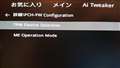古いモデルで、今更という感じのある製品ですが、
自分もサブ機としてパーツの付替えや電池交換など延命を重ねて使っているため、
誰かの参考にでもなればと思い、要件が緩和されたっぽいWindows11をインストールする際に行ったことを書いておきます。
利用しているCPUはCORE i7 6700です。
おそらく多くの方の障害になっているのがTPMモジュールだと思いますが、
下記の方法でCPU自体が持っているファームウェアTPMが利用できます。
ASUSから最新のBIOSをダウンロードし、USBメモリ内に展開しておきます。
次にUSBメモリを装着したままBIOS画面へと進み、toolsよりEZ Flash 3 Utilityを起動して、
USBメモリ内のBIOSで更新を行います。
更新が完了したらもう一度BIOSの画面へ進み、Advancedセットアップを開くと
PCH-FW Configurationという項目が増えてると思いますので、その中へ入り、
TPM Device Selectionを設定します。Discrete TPMはモジュール追加型のTPMで、
Firmware TPMはCPU内臓のTPMとなります。
BIOSを更新した場合は、各種設定が初期値に戻っている場合がありますので、
デバイスの設定やブート順序など見直してから変更の保存を行い終了してください。
ここまでの操作を行った後、Windwos11 24H2をクリーンインストールしてみましたが、
問題なくインストールが行えました。
以上、廃棄するのも勿体無いし、Windows10を使い続けるのも…でも要件が…等迷っている方の参考になれば幸いです。
書込番号:26288761
![]() 1点
1点
「ASUS > H170-PRO」の新着クチコミ
| 内容・タイトル | 返信数 | 最終投稿日時 |
|---|---|---|
| 0 | 2025/09/13 7:12:29 | |
| 0 | 2025/08/20 22:39:31 | |
| 10 | 2025/08/15 17:31:34 | |
| 5 | 2024/09/10 22:16:30 | |
| 35 | 2024/06/20 5:56:32 | |
| 1 | 2023/04/15 17:05:49 | |
| 13 | 2022/01/23 15:31:45 | |
| 1 | 2022/01/22 11:57:58 | |
| 17 | 2021/09/27 20:04:47 | |
| 15 | 2022/01/25 22:12:26 |
クチコミ掲示板検索
新着ピックアップリスト
-
【欲しいものリスト】イヤホン
-
【欲しいものリスト】自作PC2025
-
【欲しいものリスト】メインアップグレードv4.22
-
【欲しいものリスト】NEW PC
-
【Myコレクション】からあげU20例
価格.comマガジン
注目トピックス
(パソコン)
マザーボード
(最近3年以内の発売・登録)